Come caricare file PDF su WordPress
Pubblicato: 2022-06-13Quando si tratta di tipi di media WordPress, la parte del leone dell'attenzione va alle immagini e ai video. Questo ha senso, ma manca un tipo di file prezioso e utile che potresti voler riconsiderare: il Portable Document Format (PDF). La buona notizia è che è semplice caricare file PDF su WordPress e visualizzarli.
Ora l'editor blocchi è comune per molti siti Web WordPress, è più facile caricare e visualizzare PDF. In effetti, il processo è più in linea con altri tipi di media, quando non era il caso. Tuttavia, i plug-in possono ancora svolgere la funzionalità per te, spesso con un set di funzionalità e un'implementazione maggiori.
Nel corso di questo tutorial, ti mostreremo come caricare file PDF su WordPress. Se questo è un concetto nuovo per te, dai un'occhiata alla nostra prima sezione, che parla dei vantaggi dell'utilizzo dei PDF sul tuo sito.
Perché vorresti caricare file PDF su WordPress
In molti casi, un file PDF è già un documento completo. Utilizza rich text e media per incapsulare un argomento, quindi spesso vorrai preservare l'aspetto e la lettura del PDF.
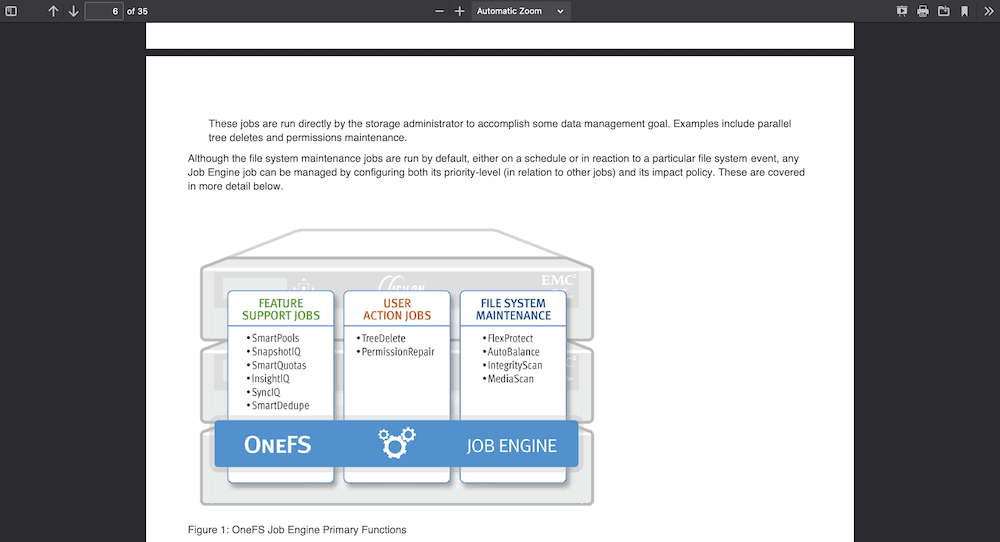
Tuttavia, il file non va bene se si trova sul tuo computer. Per presentarlo ai visitatori del sito, c'è la tentazione di ricreare quel PDF come post nativo sul tuo sito. È comprensibile, ma presenta alcuni inconvenienti. Per cominciare, può consumare tempo e capacità e potresti non replicare mai completamente il documento.
Invece, WordPress ti consente di caricare e mostrare file PDF con il minimo sforzo. Ci sono alcuni vantaggi da considerare:
- Naturalmente, quei documenti che già possiedi offriranno lo stesso livello di valore. Inoltre, puoi presentarli così come sono, senza alcun costo di replica o impegno.
- Un file PDF non è più un documento passivo. Sei in grado di fornire la stessa interazione di un post o una pagina nativi.
- C'è un aumento di efficienza quando carichi un PDF su WordPress, perché quel file può risiedere su un certo numero di pagine. Ciò significa che non è necessario replicare la funzionalità altrove (un modulo di iscrizione ne è un buon esempio).
Se lavori in campi in cui produci documenti fisici o digitali – grafici, scrittori e altro – puoi offrire un esempio del tuo lavoro come PDF per il download. Tuttavia, ti consigliamo di ottimizzare quel file proprio come faresti con altre forme di media.
Come ottimizzare i tuoi file PDF per fornire la migliore esperienza
I file PDF possono essere dieci o 20 volte le dimensioni della pagina Web totale, il che ha senso data la ricchezza di quei documenti. Pertanto, ci sono alcuni suggerimenti che possiamo dare per rendere il tuo file ottimale prima di caricare il PDF su WordPress:
- La tipografia conta. Attenersi alle stesse linee guida degli altri contenuti e utilizzare non più di due caratteri tipografici per il documento. Questo aiuterà anche la coerenza del tuo documento.
- Ottimizzazione dell'immagine. Ricorda che le immagini all'interno del tuo PDF dovrebbero avere la stessa ottimizzazione di una pagina web. Questa è un'area in cui puoi ritagliare enormi pezzi dalle dimensioni del file PDF.
- Effettua una buona ottimizzazione dei motori di ricerca (SEO). La scrittura per il tuo PDF può avere la stessa indicizzazione di una pagina web, quindi ti consigliamo di aderire alle buone pratiche SEO all'interno del tuo file.
Come passaggio finale, dovresti eseguire il file PDF stesso tramite uno strumento di ottimizzazione. Ce ne sono alcuni sul mercato, ad esempio ShortPixel ( usa il nostro coupon esclusivo ShortPixel per ottenere il 50% di credito extra ) ne fa uno fantastico:
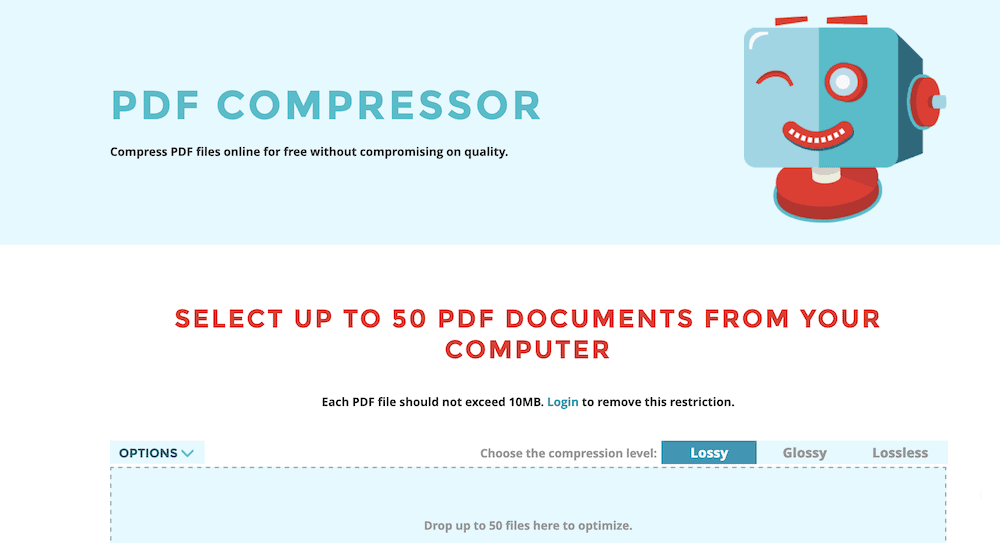
Una volta che hai un file pronto e snello, puoi caricarlo su WordPress e non ci vorrà più di un minuto.
Come caricare file PDF su WordPress (2 modi)
Nel resto di questo post, ti mostreremo come caricare file PDF su WordPress. Ci sono due modi da considerare e li tratteremo entrambi:
- Usa la funzionalità nativa di WordPress per caricare il tuo PDF.
- Installa un plug-in per aiutarti a caricare il tuo PDF e sfrutta anche le sue funzionalità più profonde.
Prima però, possiamo mostrarti l'approccio nativo. Iniziamo dall'editor blocchi di WordPress.
1. Carica un file PDF su WordPress senza plug-in
Diremmo che la funzionalità nativa di WordPress è abbastanza buona per la maggior parte degli utenti che desiderano caricare file PDF. Tuttavia, ci sono alcuni modi per inserire il tuo PDF in WordPress. Ad esempio, puoi caricare nella Libreria multimediale come faresti per immagini e video:
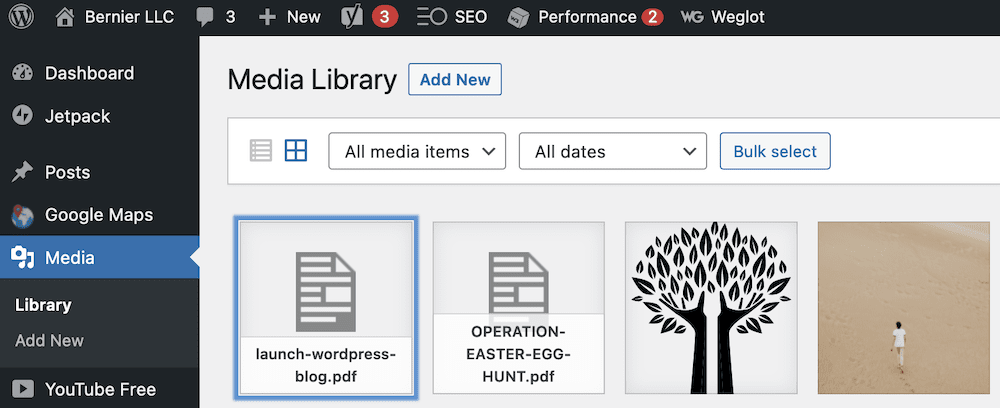
Tuttavia, se utilizzi il Blocco file, puoi saltare questo passaggio e caricare direttamente dall'Editor blocchi:
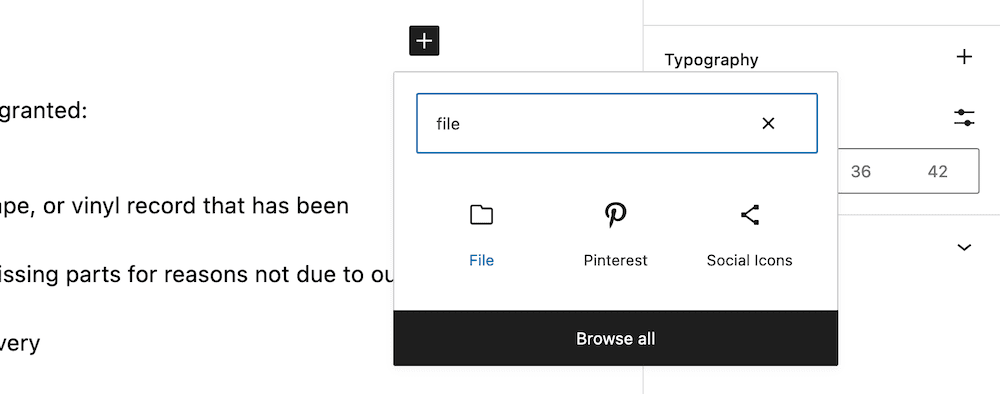
Il processo va come ci si potrebbe aspettare:
- Trova e aggiungi il Blocco file al tuo contenuto.
- Scegli il tuo file PDF utilizzando l'uploader.
Questo è tutto ciò di cui hai bisogno: il file dovrebbe essere visualizzato all'interno del tuo contenuto, a quel punto puoi continuare a scrivere o lavorare con le opzioni per personalizzarne l'aspetto. Ne avremo di più in seguito.
2. Usa un plug-in per caricare i tuoi file PDF
Naturalmente, WordPress ti consente di estendere le sue funzionalità utilizzando i plug-in, e questo è vero se desideri caricare file PDF. La funzionalità nativa è buona, ma soffre in alcune aree:

- La sicurezza del tuo file non ha le stesse protezioni rispetto ad altre soluzioni. Questo perché abilita la stampa e i download, senza un vero modo per disattivarlo.
- Leggere un PDF utilizzando un ambiente privo di distrazioni è una buona opzione da offrire, ma la soluzione nativa di WordPress non lo consente.
Invece, potresti prendere in considerazione un plug-in. Ce ne sono alcuni sul mercato: EmbedPress è popolare:
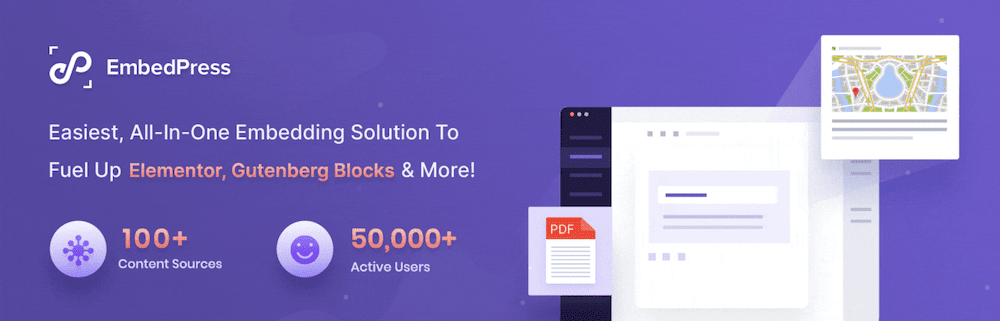
Alcuni utenti cercheranno anche il plug-in Incorpora qualsiasi documento:
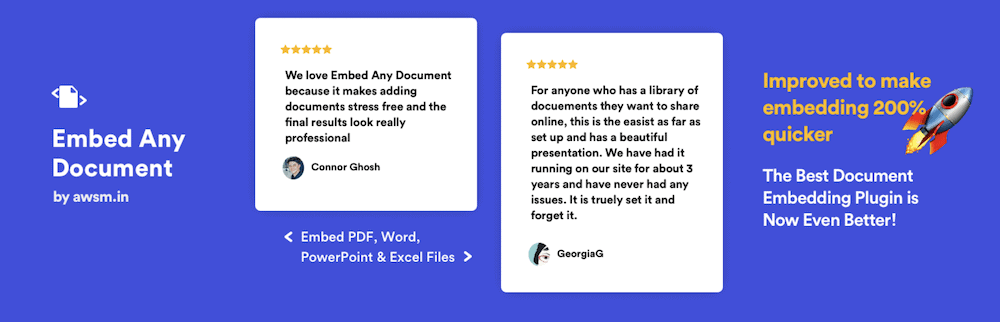
Tuttavia, ci piace PDF Embedder:
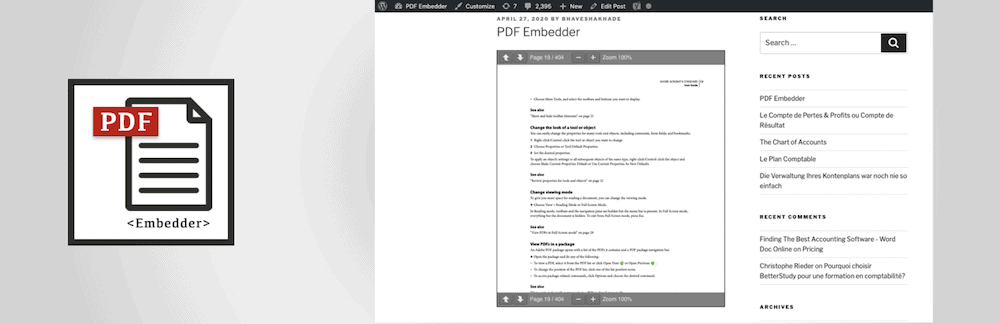
Questo perché ha aggiornamenti regolari, un numero enorme di installazioni attive e viene fornito con centinaia di recensioni entusiastiche di altri utenti. Inoltre, offre tanto quanto l'opzione nativa di WordPress, riempiendo al contempo le lacune che mancano.
Per iniziare, installerai e attiverai il plugin come qualsiasi altro. Da lì, puoi andare al tuo post o alla tua pagina e individuare un blocco PDF Embedder:
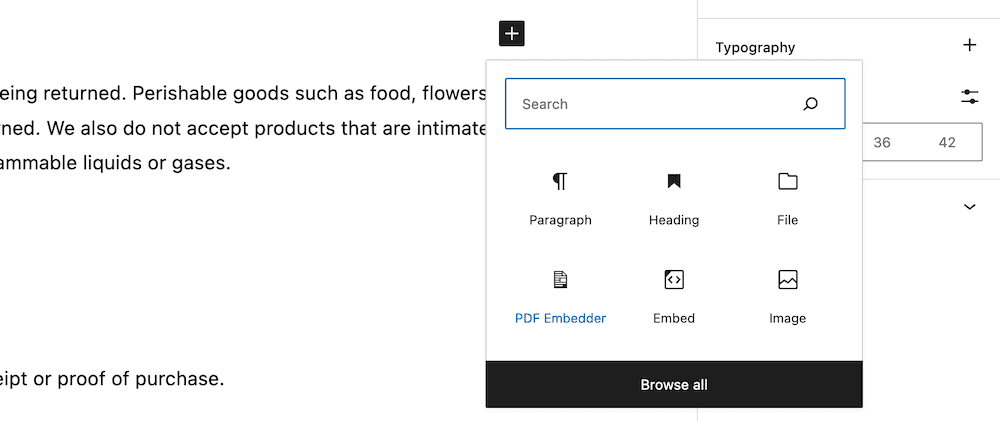
Quindi, apri la Libreria multimediale dall'interfaccia e carica il tuo file PDF:
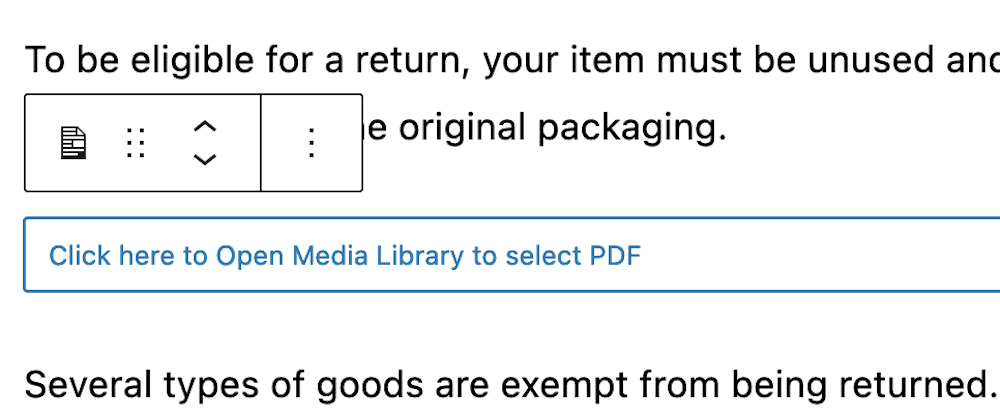
Questo è tutto ciò che devi fare, anche se noterai che PDF Embedder non offre una rappresentazione del visualizzatore all'interno dell'Editor blocchi. Tuttavia, se controlli un'anteprima, vedrai il visualizzatore in posizione:
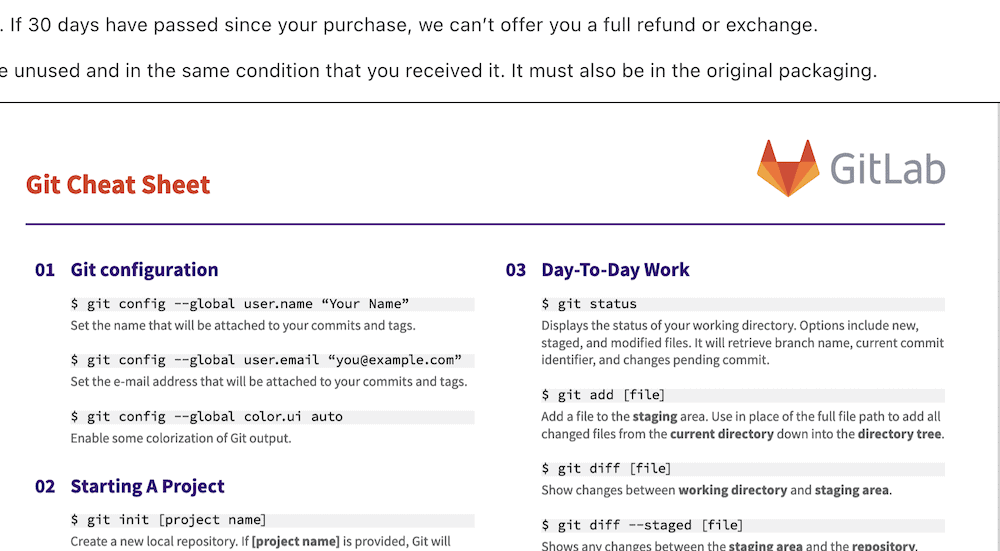
A questo punto, puoi continuare con le altre tue attività mentre il processo di caricamento è completo! Tuttavia, puoi fare di più per presentare i tuoi PDF sotto una luce maggiore. Vedremo questo dopo.
Come personalizzare l'aspetto e la funzionalità dei file PDF
A seconda della soluzione preferita, saranno disponibili opzioni per personalizzare l'aspetto grafico del visualizzatore PDF. Ad esempio, la soluzione nativa di WordPress offre un'infarinatura di Opzioni di blocco:
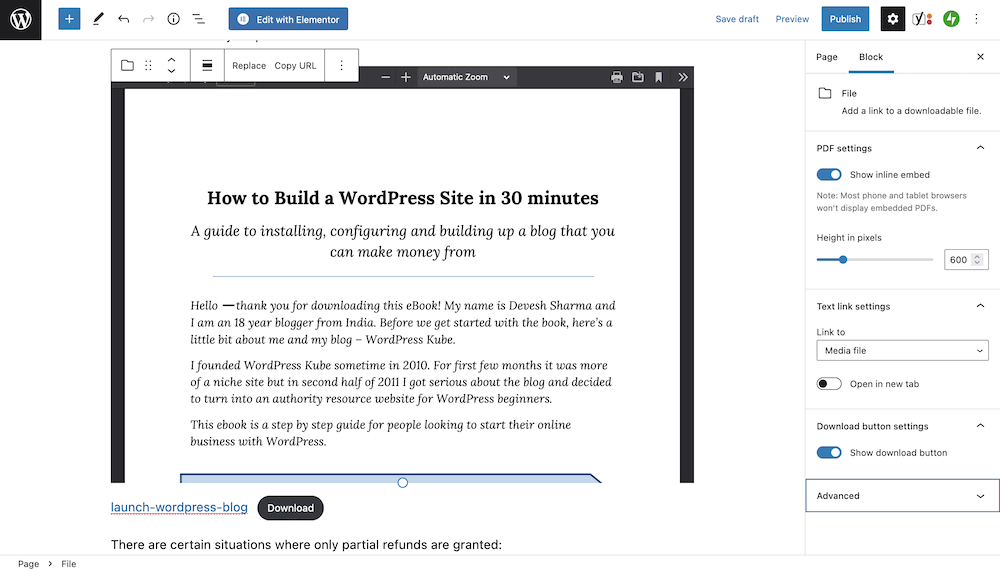
Qui, hai un interruttore per mostrare l'incorporamento in linea nella sua interezza. Ciò è utile per la coerenza tra le dimensioni dello schermo, poiché la maggior parte degli schermi più piccoli non mostra il visualizzatore PDF. Potrai anche modificare l'altezza del visualizzatore per adattarla ai tuoi contenuti e ai tuoi requisiti.
Tuttavia, a parte un pulsante Download , non ci sarà molto altro che puoi fare con il tuo file. La soluzione WordPress è funzionale, ma un plug-in come PDF Embedder può prendere questa funzionalità e funzionare con essa.
Le opzioni all'interno dell'Editor blocchi non mostreranno molto, solo alcune dimensioni e impostazioni della barra degli strumenti. Tuttavia, la schermata Impostazioni > PDF Embedder ti offrirà più opzioni a seconda che tu acquisti una versione premium del plug-in:
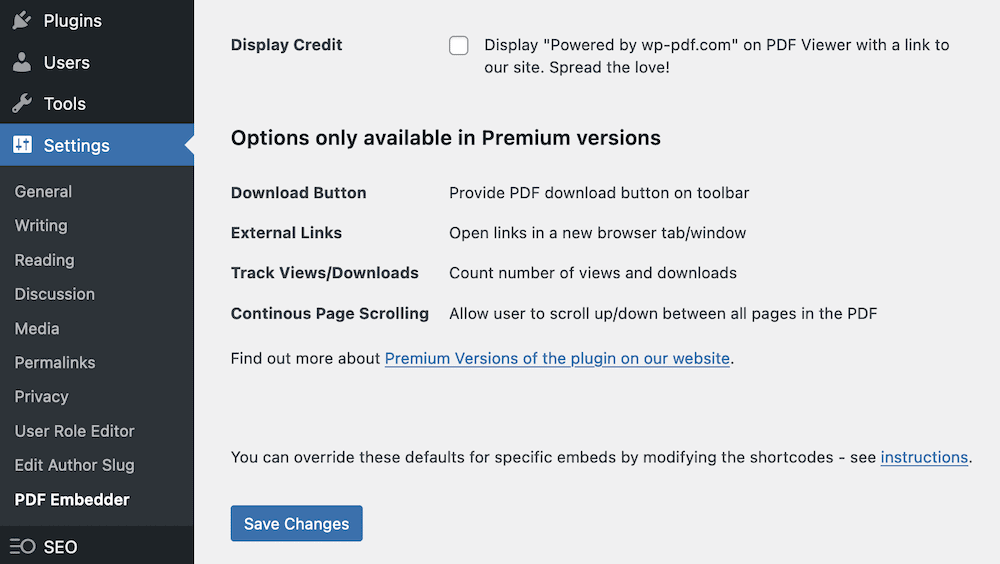
Questo (certamente) ti offre alcune funzionalità che la soluzione nativa di WordPress offre gratuitamente, come un pulsante per il download. Tuttavia, ottieni alcune ulteriori funzionalità di "qualità della vita" per i tuoi utenti. Ad esempio, puoi consentire loro di aprire i PDF in nuove schede, fornire lo scorrimento continuo delle pagine e persino tenere traccia delle visualizzazioni ottenute dai tuoi file.
Se hai molti file PDF e desideri un modo affidabile per visualizzarli e gestirli, un plug-in premium potrebbe rappresentare un'opzione praticabile.
Avvolgendo
Quando pensi ai media di WordPress, immagini e video saranno i primi in mente. Tuttavia, i file PDF possono offrire una ricca interattività, tanto quanto una pagina Web nativa. Se hai già file PDF a portata di mano, possono essere un ottimo modo per offrire nuovi contenuti senza molto lavoro. Ancora meglio, WordPress offre supporto completo per i file PDF e può consentirti di visualizzarli in linea con gli altri tuoi contenuti.
In questo post, abbiamo visto come caricare file PDF su WordPress. Sebbene la soluzione nativa sia buona, puoi anche installare un plug-in come EmbedPress o PDF Embedder per offrirti più opzioni. Ci piace quest'ultimo plugin per il suo approccio alla sicurezza e per la ricchezza di feedback positivi degli utenti. Tuttavia, indipendentemente dalla tua scelta, caricare file PDF e visualizzarli può essere un buon modo per utilizzare questi documenti sul tuo sito.
Vuoi caricare file PDF su WordPress e questo articolo ti aiuterà? Fatecelo sapere nella sezione commenti qui sotto!
